Mehrplatzinstallation |

|

|

|
||
Mehrplatzinstallation |

|

|

|

|
|
|
||
Die Installation wird in 3 Schritten durchgeführt:
•Laufwerksbuchstabe vergeben
•Installation aller Dateien von Data-AL Pädiatrie V3 auf den Server
•Arbeitsplatzinstallation
Bei der Serverinstallation werden nur die Dateien auf den Server kopiert, um eine zentrale Installation zu ermöglichen. Sie können daher die Serverinstallation von jedem Arbeitsplatz aus durchführen.
Wir empfehlen Ihnen, am Server nicht mit Data-AL Pädiatrie V3 zu arbeiten. Ist dies gewünscht, führen Sie am Server zusätzlich die Arbeitsplatzinstallation durch.
Schritt 1 - Laufwerksbuchstabe vergeben
Data-AL Pädiatrie V3 benötigt für alle Arbeitsplätze den selben Laufwerksbuchstaben. Wenn Sie Data-AL Pädiatrie V3 am Server einsetzen möchten, dann muss auch am Server das selbe Laufwerk verwendet werden. Es darf bei einer Mehrplatzinstallationen auf keinen Fall das Laufwerk c: gewählt werden.
Idealerweise legen Sie auf dem Server ein Pfad: ..\datakind an und weisen diesem ein Laufwerkbuchstabe wie f: oder g: zu.
Laufwerk zuordnen
Es gibt 2 Möglichkeiten
• Datei Explorer über das Menü Extra, Option Netzlaufwerk verbinden, festlegen.
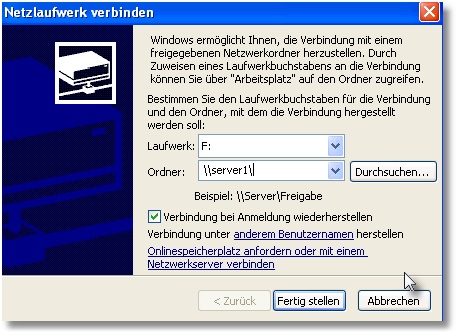
•Sie können auch auf das Verzeichnis klicken, rechte Maustaste, Netzlaufwerk verbinden...
Aus technischen Gründen darf die Verzeichnislänge 8 Buchstaben nicht überschreiten. Idealerweise übernehmen Sie den Vorschlag für den Verzeichnisnamen mit ..\datakind.
Schritt 2 - Data-AL Pädiatrie V3 Dateien auf den Server überspielen
Sie können die Installation von jedem Arbeitsplatz aus vornehmen. Gehen Sie dazu wie folgt vor:
•Laufwerk zuordnen (siehe Schritt 1)
•Doppelklick auf data-al-paediatriev3.exe
•Option: Mehrplatzinstallation wählen
•Im Dialog, in dem das Server Laufwerk gewählt wird, den Laufwerksbuchstabe (und nicht UNC Pfad) wählen
Bei diesem Schritt werden die Daten nur auf den Server kopiert.
Wenn bereits eine Programmversion von Data-AL Pädiatrie V3 vorhanden ist, wird dies automatisch erkannt. Sie können in diesem Fall wählen, ob die Daten übernommen werden sollen. Bei einer Datenübernahme (z.B. weil ein Update eingespielt wird), sollte auf jeden Fall später alle Arbeitsplätze neu installiert werden (siehe weitere Arbeitsplätze einrichten).
Am Ende der Installation können Sie wählen, ob Sie Data-AL Pädiatrie V3 mit oder ohne Praxiscomputersystem nutzen möchten. Wenn Sie mit Praxiscomputersystem wählen, wird die Patientenverwaltung deaktiviert, da diese nicht mehr benötigt wird.
Sie können diese Einstellung nachträglich jederzeit über das Kontrollzentrum ändern (Menü: Optionen, Patientenverwaltung aktiviert).
Schritt 3 - weitere Arbeitsplätze einrichten
Gehen Sie dazu wie folgt vor:
•Laufwerk zuordnen (siehe Schritt 1)
•Vom Arbeitsplatz aus auf dem Serververzeichnis ..\datakind die Datei setup.exe starten. Es darf auf keinen Fall zur Installation am Arbeitsplatz erneut die Datei data-al-paediatriev3.exe erneut gestartet werden
Bei Windows 8 kommt während der Installation eine Abfrage, die 16-bit-Anwendungsunterstützung zu aktivieren. Diese muss durchgeführt werden.
•Nach der Installation muss ein Neustart von Windows erfolgen
Nachdem die Installation beendet ist, wird eine Programmgruppe Data-AL Pädiatrie V3 und ein Symbol auf dem Desktop angelegt. Zum Start von Data-AL Pädiatrie V3klicken Sie auf das Symbol:
![]()